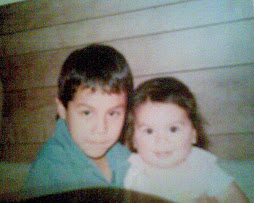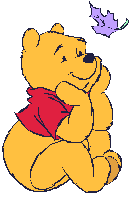jueves, 18 de diciembre de 2008
practica #2 barra de herramienta
PASOS:
1) Abrir la ventana de Excel
2) Seleccionar menú herramientas, dar clic en personalizar.
3) Te saldrá un cuadro, seleccionar comandos.
4) Buscar en una lista que te saldrá en la parte izquierda nuevo menú.
5) Te saldrá en la parte derecha el menú tu lo deveras arrastrar en la parte de arriba.
6) Elegir 5 iconos que más necesitas y ponerlos en el menú.
aplicaciones:
Para saber hacer la barra de herramientas, para poder tener los iconos que más uso y se me haga mas rápido el trabajo.
1) Abrir la ventana de Excel
2) Seleccionar menú herramientas, dar clic en personalizar.
3) Te saldrá un cuadro, seleccionar comandos.
4) Buscar en una lista que te saldrá en la parte izquierda nuevo menú.
5) Te saldrá en la parte derecha el menú tu lo deveras arrastrar en la parte de arriba.
6) Elegir 5 iconos que más necesitas y ponerlos en el menú.
aplicaciones:
Para saber hacer la barra de herramientas, para poder tener los iconos que más uso y se me haga mas rápido el trabajo.
practica #3 configuracion de una hoja de trabajo
PASOS:
PARA LA BOLETA
1) Abrir la ventana de Excel
2) Seleccionar menú archivo, clic en configurar hoja
3) Seleccionar tamaño vertical
4) En los margenes, superior 2cm, inferior 2cm, izquierdo 2.5cm. Derecho 2cm.
5) Dar clic en aceptar
6)Dar clic en menú ver , seleccionar encabezado y pie de pagina, en el encabezado poner centrado el nombre de la escuela, en el pie de pagina en la parte izquierda la fecha y la hora ,en la parte centrada tu nombre, y en la parte derecha el número de paginas .y que no muestre líneas de división
PARA LA NOMINA:
1) Seleccionar menú archivo, clic en configurar hoja.
2) Seleccionar tamaño horizontal
3) En los margines, superior 5 cm., inferior 5 cm., izquierda 3 cm., derecha 3 cm.
4) Con el mismo encabezado y pie de pagina como el anterior que este centrado en una hoja y que muestre líneas de división
PARA QUE ME SIRVIO:
Para poder poner a una boleta o nomina el pie de página y los márgenes para cuando ya este trabajando en una empresa el trabajo salga muy formal.
PARA LA BOLETA
1) Abrir la ventana de Excel
2) Seleccionar menú archivo, clic en configurar hoja
3) Seleccionar tamaño vertical
4) En los margenes, superior 2cm, inferior 2cm, izquierdo 2.5cm. Derecho 2cm.
5) Dar clic en aceptar
6)Dar clic en menú ver , seleccionar encabezado y pie de pagina, en el encabezado poner centrado el nombre de la escuela, en el pie de pagina en la parte izquierda la fecha y la hora ,en la parte centrada tu nombre, y en la parte derecha el número de paginas .y que no muestre líneas de división
PARA LA NOMINA:
1) Seleccionar menú archivo, clic en configurar hoja.
2) Seleccionar tamaño horizontal
3) En los margines, superior 5 cm., inferior 5 cm., izquierda 3 cm., derecha 3 cm.
4) Con el mismo encabezado y pie de pagina como el anterior que este centrado en una hoja y que muestre líneas de división
PARA QUE ME SIRVIO:
Para poder poner a una boleta o nomina el pie de página y los márgenes para cuando ya este trabajando en una empresa el trabajo salga muy formal.
practica #4 macros
PASOS:
1) Abrir la ventana de Excel, para hacer una macro para el encabezado y pie de pagina , seleccionar el menú de herramientas y seleccionar grabar una nueva macro, te saldrá un cuadrito en la cual pondrás el nombre de la macro y la letra ´P´ seleccionar aceptar, seleccionar el menú ver clic en encabezado y pie de pagina, en el encabezado poner el nombre de la escuela, en el pie de pagina en la parte izquierda poner la fecha , y la hora, en la parte central poner tu nombre , y en la parte derecha poner el número de hojas, seleccionar aceptar, seleccionas otra vez herramientas y seleccionar parar macro.
2) Para hacer una macro para que la celda tenga letra anaranjada , tamaño 12 ,K ,N hacia la derecha de la celda, debes de seleccionar otra vez herramientas nueva macro agregar el nombre y la letra ´F´ y seleccionar aceptar ,seleccionar en la parte de arriba letra 12,K,N, y seleccionar el color naranja con la A en la parte de arriba centrarla, abrir el menú herramientas y seleccionar parar macro.
3) Para hacer una macro que inserte una imagen, otra vez ir a menú herramientas, seleccionar nueva macro poner el nombre y la letra ´Í´ y seleccionar aceptar, ir a insertar seleccionar dibujo y seleccionas el dibujo que usted quiera, ir otra vez herramientas dar clic en parar macro.
4) Para hacer una macro para cambiar el color de la letra a Rosita debes de ir otra vez a herramientas , seleccionar grabar otra macro, poner el nombre de la macro la letra ´D´ y clic en aceptar seleccionar la A y seleccionar el color rosa, para parar la macro ir a menú herramientas y seleccionar parar macro.
5) Para hacer una macro con letra WordArt , seleccionar menú insertar ,clic en dibujo ,y en WordArt, te saldrá un cuadro en la cual seleccionaras que tipo de letra WordArt desees, seleccionar aceptar, ir otra vez a menú herramientas y clic en parar macro
PARA QUE ME SIRVIO:
Para poder hacer macros de diferentes formas como cambiar la letra, poner encabezado y pie de página, entre muchas cosas mas eso me ayudara más a delante en mis estudios.
1) Abrir la ventana de Excel, para hacer una macro para el encabezado y pie de pagina , seleccionar el menú de herramientas y seleccionar grabar una nueva macro, te saldrá un cuadrito en la cual pondrás el nombre de la macro y la letra ´P´ seleccionar aceptar, seleccionar el menú ver clic en encabezado y pie de pagina, en el encabezado poner el nombre de la escuela, en el pie de pagina en la parte izquierda poner la fecha , y la hora, en la parte central poner tu nombre , y en la parte derecha poner el número de hojas, seleccionar aceptar, seleccionas otra vez herramientas y seleccionar parar macro.
2) Para hacer una macro para que la celda tenga letra anaranjada , tamaño 12 ,K ,N hacia la derecha de la celda, debes de seleccionar otra vez herramientas nueva macro agregar el nombre y la letra ´F´ y seleccionar aceptar ,seleccionar en la parte de arriba letra 12,K,N, y seleccionar el color naranja con la A en la parte de arriba centrarla, abrir el menú herramientas y seleccionar parar macro.
3) Para hacer una macro que inserte una imagen, otra vez ir a menú herramientas, seleccionar nueva macro poner el nombre y la letra ´Í´ y seleccionar aceptar, ir a insertar seleccionar dibujo y seleccionas el dibujo que usted quiera, ir otra vez herramientas dar clic en parar macro.
4) Para hacer una macro para cambiar el color de la letra a Rosita debes de ir otra vez a herramientas , seleccionar grabar otra macro, poner el nombre de la macro la letra ´D´ y clic en aceptar seleccionar la A y seleccionar el color rosa, para parar la macro ir a menú herramientas y seleccionar parar macro.
5) Para hacer una macro con letra WordArt , seleccionar menú insertar ,clic en dibujo ,y en WordArt, te saldrá un cuadro en la cual seleccionaras que tipo de letra WordArt desees, seleccionar aceptar, ir otra vez a menú herramientas y clic en parar macro
PARA QUE ME SIRVIO:
Para poder hacer macros de diferentes formas como cambiar la letra, poner encabezado y pie de página, entre muchas cosas mas eso me ayudara más a delante en mis estudios.
practica #5 menu de macros
PASOS:
1) seleccionar menú herramientas, clic en personalizar.
2) seleccionar comandos, y elegir en una lista menú nuevo, te saldrá en la parte derecha, arrástralo en la parte de arriba.
3) seleccionar macros, también te saldrá en la parte derecha arrástralas una por una.
4) cuando las hallas arrastrado, dar clic derecho del Mouse a cada macro en el menú.
5) te saldrá un cuadro, seleccionar asignar macro, cambiar nombre y la imagen.
Listo.
PARA QUE ME SIRVIO;
Para poder hacer el menú de las macros y tener las en la ventana de Excel por si se ocupan.
1) seleccionar menú herramientas, clic en personalizar.
2) seleccionar comandos, y elegir en una lista menú nuevo, te saldrá en la parte derecha, arrástralo en la parte de arriba.
3) seleccionar macros, también te saldrá en la parte derecha arrástralas una por una.
4) cuando las hallas arrastrado, dar clic derecho del Mouse a cada macro en el menú.
5) te saldrá un cuadro, seleccionar asignar macro, cambiar nombre y la imagen.
Listo.
PARA QUE ME SIRVIO;
Para poder hacer el menú de las macros y tener las en la ventana de Excel por si se ocupan.
practica #6 opciones generales
PASO
1) abrir la ventana de Excel.
2) seleccionar menú herramientas.
3) clic en opciones.
4) te saldrá un cuadro en ese cuadro podrás hacer las opciones generales.
5) seleccionar generales y poner que un archivo usado recientemente te muestre 2.
6) y que el número de hojas aparezca 6.
7) también que la fuente estándar sea comías y el tamaño sea de 14.
8) hacer una carpeta con tu nombre dentro de la raíz de (c:) para que se graben los archivos.
9) seleccione ver y en la parte de abajo del cuadro hay un cuadrito seleccionar el numero 7 para los decimales también podrás en ese cuadro poner @ o / para la separación de decimales o millares.
10) En ese cuadro podrás poner la opción para que cuando demos un enter, seleccionar la opción de arriba.
11) En la opción seguridad, seleccionar que efectué un mensaje de alerta para cuando se mueva un rango de datos y se intente sobre escribir encima de otro.
12) y cuando no quiera tener estas modificaciones, podrá quitarlas con los pasos que ya hizo.
Para que me sirvió:
Para saber como se puede guardar unos documentos en(c:)y ara cuando ocupe que automáticamente me salga un números con decimales, y poder separar los números con decimales y millares.
1) abrir la ventana de Excel.
2) seleccionar menú herramientas.
3) clic en opciones.
4) te saldrá un cuadro en ese cuadro podrás hacer las opciones generales.
5) seleccionar generales y poner que un archivo usado recientemente te muestre 2.
6) y que el número de hojas aparezca 6.
7) también que la fuente estándar sea comías y el tamaño sea de 14.
8) hacer una carpeta con tu nombre dentro de la raíz de (c:) para que se graben los archivos.
9) seleccione ver y en la parte de abajo del cuadro hay un cuadrito seleccionar el numero 7 para los decimales también podrás en ese cuadro poner @ o / para la separación de decimales o millares.
10) En ese cuadro podrás poner la opción para que cuando demos un enter, seleccionar la opción de arriba.
11) En la opción seguridad, seleccionar que efectué un mensaje de alerta para cuando se mueva un rango de datos y se intente sobre escribir encima de otro.
12) y cuando no quiera tener estas modificaciones, podrá quitarlas con los pasos que ya hizo.
Para que me sirvió:
Para saber como se puede guardar unos documentos en(c:)y ara cuando ocupe que automáticamente me salga un números con decimales, y poder separar los números con decimales y millares.
practica #7 control de cambios
PASOS:
1) Abrir la ventana de Excel
2) Haces una copia de la nomina y la boleta.
3) Para hacer la copia de la nomina y de la boleta .debajo de la nomina y de la boleta dar clic derecho del Mouse, te saldrá un cuadro y seleccionar copiar y dar clic en aceptar.
4) En la boleta seleccionar los 3 parciales, seleccionar en la parte de arriba menú herramientas, y seleccionar control de cambios y luego resaltar cambios
5) Te saldrá un cuadro seleccionar control de cambios y dar clic en la palabra donde.
6) Otra vez seleccionar los tres parciales y seleccionar aceptar.
7) Para aceptar los cambios, te vas otras ves control de cambio y resaltar cambios Te saldrá ese mismo cuadro, nada más que seleccionas mostrar cambios y dar clic en aceptar.
8) Te saldrán los cambios en historial.
9) Para hacerle control de cambios a la no mina hacer los mismos pasos de la boleta, nada mas que de ver de seleccionar los 3 parciales debes de seleccionar .el sueldo diario y las horas trabajadas.
para que me sirvio
es para poder resaltar los cambios efectuados, cuando le cambias algun numero
1) Abrir la ventana de Excel
2) Haces una copia de la nomina y la boleta.
3) Para hacer la copia de la nomina y de la boleta .debajo de la nomina y de la boleta dar clic derecho del Mouse, te saldrá un cuadro y seleccionar copiar y dar clic en aceptar.
4) En la boleta seleccionar los 3 parciales, seleccionar en la parte de arriba menú herramientas, y seleccionar control de cambios y luego resaltar cambios
5) Te saldrá un cuadro seleccionar control de cambios y dar clic en la palabra donde.
6) Otra vez seleccionar los tres parciales y seleccionar aceptar.
7) Para aceptar los cambios, te vas otras ves control de cambio y resaltar cambios Te saldrá ese mismo cuadro, nada más que seleccionas mostrar cambios y dar clic en aceptar.
8) Te saldrán los cambios en historial.
9) Para hacerle control de cambios a la no mina hacer los mismos pasos de la boleta, nada mas que de ver de seleccionar los 3 parciales debes de seleccionar .el sueldo diario y las horas trabajadas.
para que me sirvio
es para poder resaltar los cambios efectuados, cuando le cambias algun numero
practica 8 hipervinculos
pasos a seguir:
1. crea una copia de los 2 trabajos realizados
a) selecc la etiqueta, clic en boton derecho de l mause
b) cuando se hayan creado las 2 copias aparecera repetido la nomina y la boleta
c) insertar nueva hoja donde la llames hipervinculo
d) crear una lista de hipervinculos los sig datos:
nomina, boleta, nomina 2, boleta 2, y que esta te regrese
* y en la misma hoja vas a poner lo sig
- tu blog
-mi blog
-tu correo
-tu pag fav
-tutorial
-aula clic
-rincon del vago
-inf milenium
-eduteka
-titorial de excel
con estos ases lo mis,o lo hipervinculas de manera que te devuelva a la pagina original
aplicacion: nos sirve para que no abrimos tantas hojas y que sea mas rapido tu trabajo
1. crea una copia de los 2 trabajos realizados
a) selecc la etiqueta, clic en boton derecho de l mause
b) cuando se hayan creado las 2 copias aparecera repetido la nomina y la boleta
c) insertar nueva hoja donde la llames hipervinculo
d) crear una lista de hipervinculos los sig datos:
nomina, boleta, nomina 2, boleta 2, y que esta te regrese
* y en la misma hoja vas a poner lo sig
- tu blog
-mi blog
-tu correo
-tu pag fav
-tutorial
-aula clic
-rincon del vago
-inf milenium
-eduteka
-titorial de excel
con estos ases lo mis,o lo hipervinculas de manera que te devuelva a la pagina original
aplicacion: nos sirve para que no abrimos tantas hojas y que sea mas rapido tu trabajo
Practica # 9 formato de fecha
pasos a seguir:
1. seleccionas una hoja en blanco
2. escribes una fecha con separacion
3. te tendra que aparecer con dia y sin el separador
4. solo te tienes que meter en menu, formato
5. fecha y perzonalizar
6. y listo
aplicacion: nos sirve para que nuestras fechas se vean mas presentables.
1. seleccionas una hoja en blanco
2. escribes una fecha con separacion
3. te tendra que aparecer con dia y sin el separador
4. solo te tienes que meter en menu, formato
5. fecha y perzonalizar
6. y listo
aplicacion: nos sirve para que nuestras fechas se vean mas presentables.
Practica # 10 formulas de areas
pasos a seguir:
1. abres una nueva hoja
2. pones los datos que ya se te proporcionaron
3. y lo vas combinando
4. por medio de las formulas
5. por ejemplo el rectangulo es alrura * base
aplicacion: sirve para sacar resultados de las formulas
1. abres una nueva hoja
2. pones los datos que ya se te proporcionaron
3. y lo vas combinando
4. por medio de las formulas
5. por ejemplo el rectangulo es alrura * base
aplicacion: sirve para sacar resultados de las formulas
practica 11 formato condicional
Se creara nuevamente una copia de la boleta y la nomina
•En la boleta:
-Seleccionar los tres parciales, entonces cuando la calificacion sea mayor que 5.9, aparesca de la siguiente manera(ROJO Y NEGRITA), cuando sea mayor a una calificacion que 6 aparesca(NEGRITA Y VERDE).
•En la nomina:
-sueldo diario:cuando es menor que 100(NEGRITA Y CAFE),cuando es mayor a mil aparesca en (NEGRITA Y NARANJA)
•Para realizar lo siguiente se deben llevar a cabo los siguintes pasos Menú, Formato, Formato Condicional y realizar los cambios correspondientes.
aplicaciones: esta practica me sirvio para asi saber y llevar a cabo una buena administracion saber como van cada uno de los empleados.
•En la boleta:
-Seleccionar los tres parciales, entonces cuando la calificacion sea mayor que 5.9, aparesca de la siguiente manera(ROJO Y NEGRITA), cuando sea mayor a una calificacion que 6 aparesca(NEGRITA Y VERDE).
•En la nomina:
-sueldo diario:cuando es menor que 100(NEGRITA Y CAFE),cuando es mayor a mil aparesca en (NEGRITA Y NARANJA)
•Para realizar lo siguiente se deben llevar a cabo los siguintes pasos Menú, Formato, Formato Condicional y realizar los cambios correspondientes.
aplicaciones: esta practica me sirvio para asi saber y llevar a cabo una buena administracion saber como van cada uno de los empleados.
Practica # 12 validacion de datos
1. abres una hoja nueva
2. copias y pegas la nomina y la boleta
3. y de ahi le ases los cambios
4. por ejemplo a salario que no acepte menos de 50 ni mas de 500
5. te vas a menu datos y despues a validacion
6. llenas los espacios en blancos
7. de ahi te vas al messaje entrante y de alerta y lo llenas como tu deces
aplicacion: nos sirve para si tenemos algun error los mensajes nos van diciendo en que tenemos el error.
2. copias y pegas la nomina y la boleta
3. y de ahi le ases los cambios
4. por ejemplo a salario que no acepte menos de 50 ni mas de 500
5. te vas a menu datos y despues a validacion
6. llenas los espacios en blancos
7. de ahi te vas al messaje entrante y de alerta y lo llenas como tu deces
aplicacion: nos sirve para si tenemos algun error los mensajes nos van diciendo en que tenemos el error.
practica 13 estilos personales
-crea un estilo para una celda o rango que establezca lo sig.
*nombre: tu nombre
*formato( letra castellana, 16 n naranja)
*alineacion 45
*borde doble en color fushia
-nombre: tu nombre
*formato: como lo deses
*alineacion
pasos a seguir:
clic menu formato
estilo
aplicaciones: nos sirve para aser nuestro propio estilo y a organizar para nuestros diferentes ocaciones ya sea formal o semi social
*nombre: tu nombre
*formato( letra castellana, 16 n naranja)
*alineacion 45
*borde doble en color fushia
-nombre: tu nombre
*formato: como lo deses
*alineacion
pasos a seguir:
clic menu formato
estilo
aplicaciones: nos sirve para aser nuestro propio estilo y a organizar para nuestros diferentes ocaciones ya sea formal o semi social
Practica # 14 discriminante de x
1. abres una hoja
2. pones los datos proporcionados
3.y en la parte de abajo vas ir jugando con las letras y el discriminante
4. buscando las formulas
5. le das en fx= para sacar mas rapido la ecuacion
aplicacion: nos sirve para sacar variables. y aprendi a hacerlo por medio de la computadora.
2. pones los datos proporcionados
3.y en la parte de abajo vas ir jugando con las letras y el discriminante
4. buscando las formulas
5. le das en fx= para sacar mas rapido la ecuacion
aplicacion: nos sirve para sacar variables. y aprendi a hacerlo por medio de la computadora.
practica #15 validacion de diversos tipos de datos
1) Abrir Excel
2) Elaborar una lista de empleados que contenga.
* No. de empleado: Que solo acepte 5 digitos.
* Nombre: Hasta 10 caracteristicas.
* Apellido: Hasta 15 caracteristicas
* Dias trabajados: Hasta 15 dias.
* Fechas : Solo correspondientes al 2008.
PASOS:
- Menu datos
* Validacion de datos
* Numeros enteros
* Minimo 5, maximo 5
- Aceptar.
3) Se realiza lo mismo en cada una de las otras condiciones solo que cambiando el numero de caracteristicas.
4) Si no se cumplin tienen que mandar un mensaje de error.
APLICACION: Aprendi como validar los datos y poner condiciones para que el libro automaticamente envie un mensaje de error.
2) Elaborar una lista de empleados que contenga.
* No. de empleado: Que solo acepte 5 digitos.
* Nombre: Hasta 10 caracteristicas.
* Apellido: Hasta 15 caracteristicas
* Dias trabajados: Hasta 15 dias.
* Fechas : Solo correspondientes al 2008.
PASOS:
- Menu datos
* Validacion de datos
* Numeros enteros
* Minimo 5, maximo 5
- Aceptar.
3) Se realiza lo mismo en cada una de las otras condiciones solo que cambiando el numero de caracteristicas.
4) Si no se cumplin tienen que mandar un mensaje de error.
APLICACION: Aprendi como validar los datos y poner condiciones para que el libro automaticamente envie un mensaje de error.
practica #16 manipulacion de hojas
1) Abrir Excel.
2) Insertar 3 hojas de calculo.
3) con los nombres:
* correos
* pag. favorita.
* canciones.
4) Agregar 5 datos a cada hoja.
5) Que un formato se aplique en las 3 hojas.
6) Control y darle clic a las tres hojas.
7) Agregar un formato con bordes, tramas.
- menu formato
* Estilo
* Agregar la trama que se desee.
* El borde que quiera.
* El estilo que se quiera dar.
8) Automaticamente aparese en las hojas de calculo el mismo formato.
APLICACION: Agregar el mismo formato a varias hojas en el mismo momento sin necesidad de reperir los pasos en cada una de las hojas de excel y asi se pierde menos tiempo en realizar un trabajo.
2) Insertar 3 hojas de calculo.
3) con los nombres:
* correos
* pag. favorita.
* canciones.
4) Agregar 5 datos a cada hoja.
5) Que un formato se aplique en las 3 hojas.
6) Control y darle clic a las tres hojas.
7) Agregar un formato con bordes, tramas.
- menu formato
* Estilo
* Agregar la trama que se desee.
* El borde que quiera.
* El estilo que se quiera dar.
8) Automaticamente aparese en las hojas de calculo el mismo formato.
APLICACION: Agregar el mismo formato a varias hojas en el mismo momento sin necesidad de reperir los pasos en cada una de las hojas de excel y asi se pierde menos tiempo en realizar un trabajo.
practica #17 resumen de datos con totales y subtotales
1) Abrir Excel.
2) En una hoja de datos que debe de contener los siguientes datos: grupo, parcial, aprobado, reprobado.
3) Se llenan los datos de la tabla con dos grupos cada uno con 3 parciales. con el numero de aprobados y reprobados que se desean.
4)Se selecciona la tabla de datos.
5) Clic menu datos.
* Subtotales
- Para cada cambio.
- Grupo
- Funcion: suma
Agregar subtotales sseleccionando los 4: Grupo, Parcial, Aprobados y Reprobados.
APLICACION: Como obtener los subtotales de una base de datos , me sirvio para conocer mas funciones de el programa de excel.
2) En una hoja de datos que debe de contener los siguientes datos: grupo, parcial, aprobado, reprobado.
3) Se llenan los datos de la tabla con dos grupos cada uno con 3 parciales. con el numero de aprobados y reprobados que se desean.
4)Se selecciona la tabla de datos.
5) Clic menu datos.
* Subtotales
- Para cada cambio.
- Grupo
- Funcion: suma
Agregar subtotales sseleccionando los 4: Grupo, Parcial, Aprobados y Reprobados.
APLICACION: Como obtener los subtotales de una base de datos , me sirvio para conocer mas funciones de el programa de excel.
practica #18 graficas combinadas
1) Abrir Excel.
2) Graficar la relaciones de aprobacion y reprobacion de dos grupos con los tres parciales.
3) Establecer los datos.
4)Agregar una grafica con barras y columnas.
5) Seleccionar la informacion.
* Clic en asistente de graficas.
- Tpos estandar escoger una de barras.
- Tipos personalizado uno de lineas y columnas 1.
- Configurar los ejes y y x.
* Configurar la apariencia de la grafica.
- Dar doble clic y agregar una trama y/o fondo que se desea asi como los colores de las barras.
6) Realizar lo mismo solo que con otra tabla de ventas y perdidas de casa de un bienes raices.
7) Realizar los mismos pasos.
APLICACIONES: Como realizar una grafica y darle el formati deseado en el programa de excel, asi como darle los ejes y forma que se requiera al realizarla
2) Graficar la relaciones de aprobacion y reprobacion de dos grupos con los tres parciales.
3) Establecer los datos.
4)Agregar una grafica con barras y columnas.
5) Seleccionar la informacion.
* Clic en asistente de graficas.
- Tpos estandar escoger una de barras.
- Tipos personalizado uno de lineas y columnas 1.
- Configurar los ejes y y x.
* Configurar la apariencia de la grafica.
- Dar doble clic y agregar una trama y/o fondo que se desea asi como los colores de las barras.
6) Realizar lo mismo solo que con otra tabla de ventas y perdidas de casa de un bienes raices.
7) Realizar los mismos pasos.
APLICACIONES: Como realizar una grafica y darle el formati deseado en el programa de excel, asi como darle los ejes y forma que se requiera al realizarla
practica #19 graficas de dispersion
1) Abrir Excel.
2) Graficas Y=X Y=X² con parametros de -5 hasta 5.
3) Realizar tablas con los dato de -5 hasta 5.
4) Dar clic en asistente de graficas grafica de dispercion xy.
5) Los limites de las medidas de y sean -5 j 5 en ejes.
6) Ya que se escogio y configuro el eje dar clic en finalizar y aceptar.
APLICACION: Como realizar graficas de disperción con los datos que pides exactamente y configurarla.
2) Graficas Y=X Y=X² con parametros de -5 hasta 5.
3) Realizar tablas con los dato de -5 hasta 5.
4) Dar clic en asistente de graficas grafica de dispercion xy.
5) Los limites de las medidas de y sean -5 j 5 en ejes.
6) Ya que se escogio y configuro el eje dar clic en finalizar y aceptar.
APLICACION: Como realizar graficas de disperción con los datos que pides exactamente y configurarla.
practica #20 creacion de listas con formulario
1) Abrir excel.
2) Elaborar una lista donde capture 5 registros de los contactos preferidos.
3) Conteniendo: nombre, apellido, grupo, edad y fecha de nacimiento.
4) Seleccionar el encabezado.
* Menu datos.
- Filtros.
- Autofiltros
5) Comenzar a colocar los datos correspondientes en cada uno de los datos.
Aplicación: Como crea una base de datos fácilmente sin necesidad de perder tiempo en bajar en cursor y como se utilizan los filtros en un libro de excel.
2) Elaborar una lista donde capture 5 registros de los contactos preferidos.
3) Conteniendo: nombre, apellido, grupo, edad y fecha de nacimiento.
4) Seleccionar el encabezado.
* Menu datos.
- Filtros.
- Autofiltros
5) Comenzar a colocar los datos correspondientes en cada uno de los datos.
Aplicación: Como crea una base de datos fácilmente sin necesidad de perder tiempo en bajar en cursor y como se utilizan los filtros en un libro de excel.
practica #21 tablas dinamicas
pasos
1) Abrir Excel.
2) Crear una copia de la práctica anterior pero ahora con 10 registros.
3) Colocar el cursor en cualquier celda de la hoja.
* Menú datos.
- Informe de Tabla y graficas dinámicas.
- Escoger las opciones
* Lista o base de datos de Microsoft excel.
* Tabla dinámica.
- Seleccionar el rango.
- Escoger opción de hoja de cálculo nueva.
* Clic finalizar.
4) Acomodar la tabla dinámica.
* Clic cuadro de grupo áreas de columnas, agregar.
* Arrastra el cuadrito de nombre área de datos, agregar.
* Arrastrar el cuadro de dilas y fecha de nacimiento a área de filas, agregar.
Aplicacion: Como crear una tabla dinámica colocando los datos de una forma diferente pero que se entiende, crear tablas de datos en un libro de excel es muy fácil y rápido.
1) Abrir Excel.
2) Crear una copia de la práctica anterior pero ahora con 10 registros.
3) Colocar el cursor en cualquier celda de la hoja.
* Menú datos.
- Informe de Tabla y graficas dinámicas.
- Escoger las opciones
* Lista o base de datos de Microsoft excel.
* Tabla dinámica.
- Seleccionar el rango.
- Escoger opción de hoja de cálculo nueva.
* Clic finalizar.
4) Acomodar la tabla dinámica.
* Clic cuadro de grupo áreas de columnas, agregar.
* Arrastra el cuadrito de nombre área de datos, agregar.
* Arrastrar el cuadro de dilas y fecha de nacimiento a área de filas, agregar.
Aplicacion: Como crear una tabla dinámica colocando los datos de una forma diferente pero que se entiende, crear tablas de datos en un libro de excel es muy fácil y rápido.
Suscribirse a:
Comentarios (Atom)
k lindo soy!!!!!!!!!!!